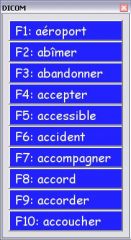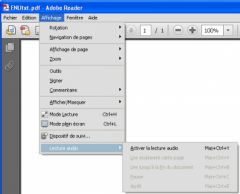Faire travailler les élèves en groupe, et surtout produire un document en groupe, quand on utilise du papier, aboutit toujours à la désignation d'un "secrétaire" de séance qui note les idées dictées par les autres. Son statut particulier "d'écrivain public" lui confère plus de droits que les autres sur ce qui apparaît sur la feuille étant donné que c'est lui qui tient le stylo.
Quand en plus, des élèves ne peuvent matériellement pas écrire sur la feuille, cette situation est encore plus criante, et les moins motivés du groupe deviennent forcément encore plus passifs.
Faire écrire plusieurs élèves simultanément sur un même document sans stylo, c'est possible. grâce à un éditeur de texte collaboratif en ligne tel que :
- http://etherpad.crdp.ac-versailles.fr
- http://framapad.org
Concrètement, comment cela s'utilise ?
Chaque élève du groupe est devant un ordinateur, et se connecte au même "pad". Tout ce qu'il écrit apparaît avec une couleur qui lui est propre, et s'il a saisi son nom, on peut associer la couleur à l'auteur de la saisie.
Chaque élève voit en direct ce qu'écrivent les autres.
Attention : chaque élève peut également effacer ce qu'écrivent les autres. Il faut donc les inciter à utiliser l'outil permettant de rayer un élément à supprimer afin de pouvoir ensuite décider de manière collégiale de sa suppression.
Un historique horodaté de toutes les modifications (ajouts et suppressions) est accessible, et il est aisé de revenir en arrière.
Si les ordinateurs sont proches, on peut se parler "en vrai", sinon, un module de chat est disponible.
Un retour d'expérience en cours de technologie